Какво кара някой да избере един браузър пред друг? Често хората използват най-близкия браузър: Internet Explorer в Windows и Safari на Mac.
Много хора избират Firefox поради многото полезни добавки на браузъра. Но най-добрата причина да отидете с един браузър над друг е скоростта. Според мен нито един браузър не е по-бърз от Google Chrome.
Няма по-лесен начин да започнете аргумент сред отрепки, отколкото да твърдите, че един браузър е шампион за скорост. Ако се вгледате достатъчно силно, можете да намерите надеждно проучване, назовавайки всеки един от най-популярните браузъри най-бързо.
От многобройните резултати от тестовете за браузъри, които прегледах, „реалният“ бенчмарк, докладван миналия август от подразделението на Gomez от Compuware, ми изглежда най-надежден. Сара Перес от TechCrunch изследва процеса на тестване на браузъра и резултатите от него.
Когато става въпрос за сърфиране, единственото по-добро от бързото е по-бързо. Ето един бърз преглед на три разширения на Chrome, които ви позволяват да губите по-малко време в очакване на зареждането на страниците.
Прекъснете с мишката своя кликер
Добавете разширението за сърфиране без кликване към Chrome и поставете щракване върху лед. Програмата поставя шест икони на стрелки по десния край на прозореца на браузъра. Задръжте курсора на мишката върху тях, за да покажете страницата нагоре, надолу, отидете в горната или долната част на страницата, върнете се назад или продължете напред.
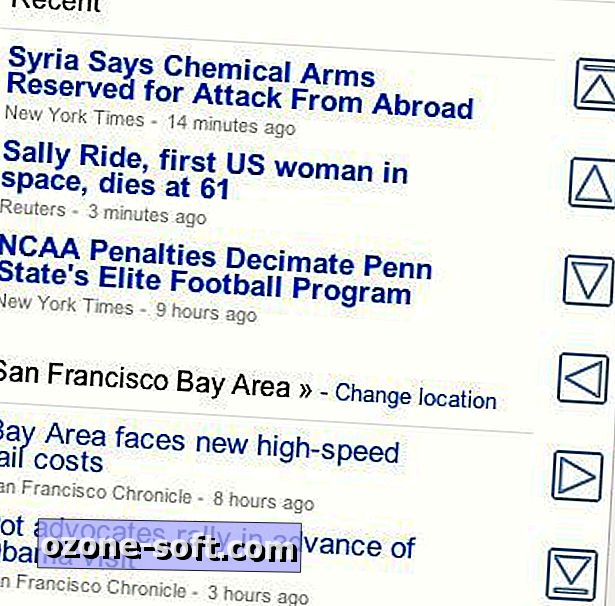
Когато задържите курсора на мишката върху връзка, наблизо се появява икона със стрелка. Преместете показалеца на стрелката, за да отворите връзката, без да натискате бутона на мишката. Може би си мислите, че иконата на стрелката ще доведе до случайно следване на връзките, но иконата е достатъчно далеч от показалеца на мишката, че случайните завивания са малко вероятни. Плъзгането на показалеца бързо над иконата няма да отвори връзката; тя не се отваря, докато показалеца не спре върху иконата.
Отне само няколко минути, за да свикнете с иконите за стрелките без кликване в прозореца на Chrome. Предпочитам стрелките за показване на страници и страници надолу да се превъртат по-скоро вместо да прескачат страница, защото понякога информацията, която исках да видя, е точно в горния или долния край на страницата.
Можете да преместите иконите на стрелките на програмата, да промените скоростта на различните действия и да направите други промени в добавката чрез неговия прозорец Опции, който е показан по-долу. (За да отворите опциите, щракнете върху Wrench> Tools> Extensions и потърсете запис със сърфиране без кликване.) При натискане на Ctrl при задържане на мишката можете да отворите връзката в нов раздел, да преминете две страници назад или напред и да предприемете действието незабавно,
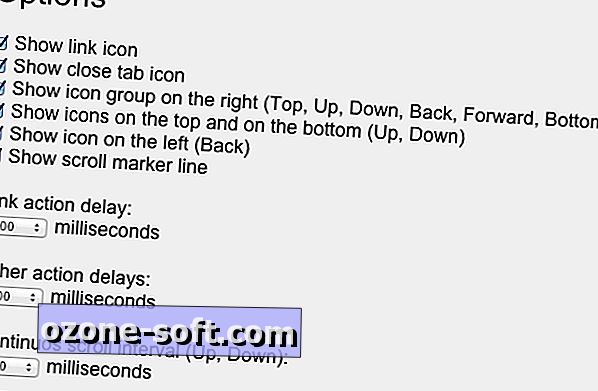
Стрелките без кликвания не се показват в резултатите от търсенето с Google, нито в Gmail, Facebook или Twitter. Иконите на програмата са видими в Google News, Amazon.com, Yahoo, MSN и почти всеки друг популярен сайт, който посещавах.
Взех до сърфиране без кликване навигация, която се извършва без кликване, както гълъбът се придвижва до гащите. Ползите от сърфирането без кликвания са още по-изразени, ако сте като мен и използвате таблетка с писалка, а не мишка.
Превъртете, а не кликнете, за да видите следващата страница
Разработчиците на популярната добавка FastestFox, която обещава да ускори Firefox, наскоро пусна еквивалента за Chrome, наречен FastestChrome.
FastestChrome добавя постоянно превъртане до резултатите от търсенето с Google и други страници с връзка „Следваща страница“: следващата страница се зарежда автоматично, когато се придвижите надолу по страницата. Много програми предварително зареждат свързани страници, но FastestChrome показва и резултатите от търсенето на сайтове за пазаруване, Wikipedia, Surf Canyon и DuckDuckGo.
Можете да деактивирате използването на тези услуги и да направите други промени чрез опциите за FastestChrome, показани по-долу.
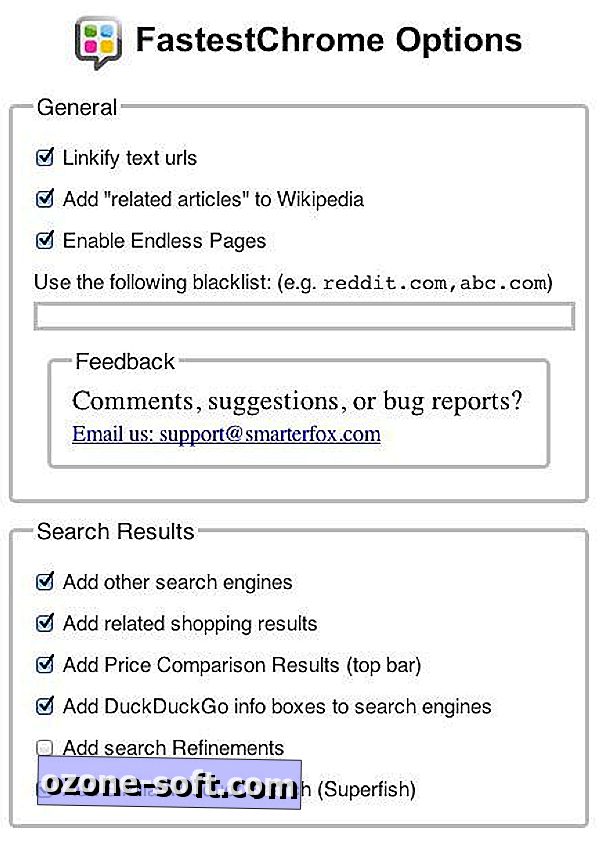
Склонен съм да деактивирам услугите за търсене извън Google и да използвам само безкрайния свитък. Въпреки това съм любопитен за тези помощници за търсене на трети страни въпреки потенциалния риск за поверителност. За целите на тестването ще запазя настройките по подразбиране на разширенията непроменени и ще гледам за нови бръчки в поведението си при търсене.
С безкрайното превъртане на FastestChrome в резултатите от търсенето и други свързани страници, пресяването на десетки резултати е безпроблемно. Четенето на многостранични текстови статии също се чувства по-малко прекъснато, когато цялата статия се появява на същата страница.
Изглежда, че има по-малко реклами, тъй като изглежда, че се зареждат по-малко страници. Не отделих време да преброя броя на рекламите, които се отваряха с или без FastestChrome. Бях доволен от намаляването на броя на кликванията, които трябва да направя, за да прочета цяла статия или да прочете повече от един екран, пълен с резултати от търсенето.
Намалете миниатюрите в резултатите от търсенето, други страници
Когато задържите показалеца върху миниатюра в резултатите от търсенето с Google и на други сайтове, изображението автоматично се увеличава, а другата информация за нея може да се появи в изскачащ прозорец. Това е хубаво, но разширяването на миниатюрите често не е много по-голямо от самата миниатюра.
Свързани истории
- Google Chrome и Диск идват в устройства с iOS на Apple
- Sundar Pichai: „изключително печеливш“ за Google (q & a)
- IE виси на повече от половината от пазара на браузъри
Отидете големи с Hover Zoom, който показва по-голяма версия на миниатюри на изображения. На някои сайтове за изображения, като например моя любим уеб музей, разширенията почти запълват прозореца на браузъра. Разработчикът твърди, че Hover Zoom работи на всяка страница с директни връзки между миниизображенията и файловете с изображения.
Изскачащите прозорци на изображението работеха върху повечето интензивни сайтове, които посещавах, включително търсене на изображения в Google, Amazon, Facebook и уеб музея. В Getty Images, архива на изображението на университета в Кеймбридж и няколко други архива на университетски образ не се появи по-голяма версия на миниатюрите.
Опциите Hover Zoom ви позволяват да деактивирате увеличенията на изображенията за определени сайтове или за всички сайтове. Можете също така да зададете клавиш, който трябва да бъде натиснат, за да активирате мащабирането, да отворите уголемяването в нов прозорец или раздел, да скриете надписите на изображението и да промените закъснението преди зависването ще задейства преоразмеряването.
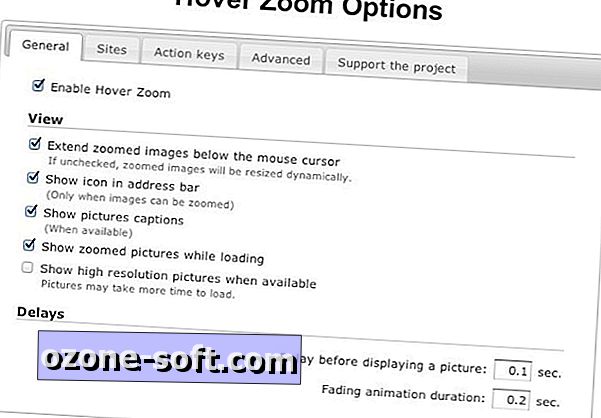
Ако не ви се налага да отваряте нова страница, за да разгледате по-добре иконата на изображението, вероятно ще ми се измъкнат няколко секунди. Независимо дали Hover Zoom ми спестява значително време, уморените ми очи са благодарни за големите миниатюрни визуализации, които предоставя разширението.



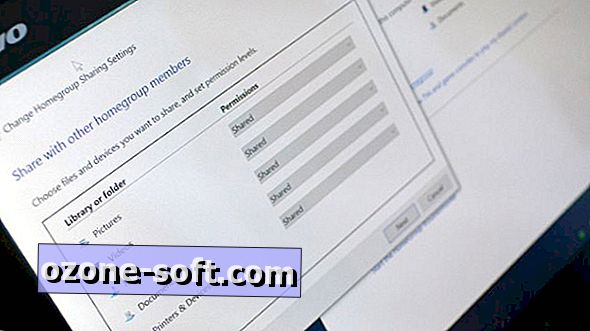








Оставете Коментар